Excel2019怎么对图片进行压缩 excel 图片压缩
![]() admin2023-06-11【电脑办公】浏览:211
admin2023-06-11【电脑办公】浏览:211

Microsoft Office 2019 正式版 中文个人版/学生版(附批量授权) 64位
类型:办公软件大小:4.67MB语言:简体中文时间:2018-09-26查看详情Excel2019如何对插入的图片进行压缩呢?先点击插入,然后点击图片,之后点击选择一张图片,然后点击插入,之后点击工具栏中的压缩图片,然后点击确定即可。下面小编来为大家进行演示一下。

Excel2019压缩图片设置方法
先打开excel,然后点击插入;

之后我们点击图片;
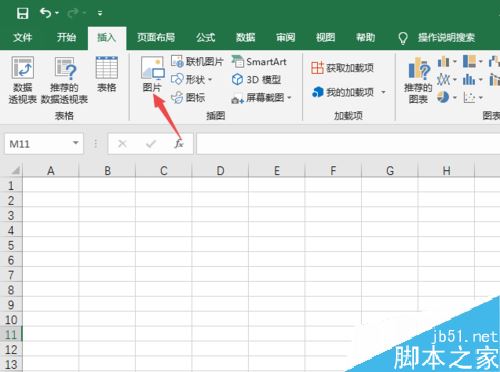
然后点击选中一张图片;

之后点击插入;
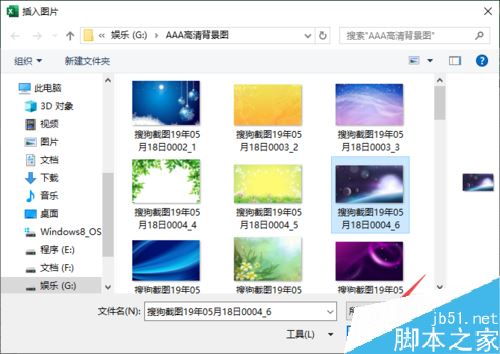
然后我们就将图片先插入了,之后点击工具栏中的压缩图片;
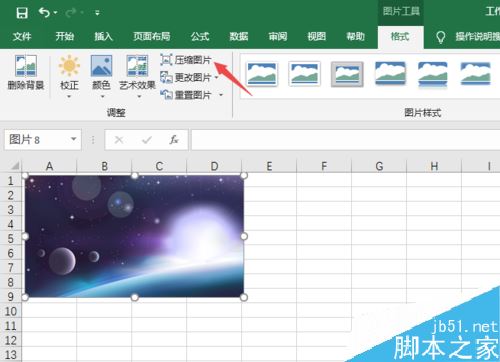
弹出的界面,我们根据我们的需求选择,然后我们点击确定即可压缩图片成功。

推荐阅读:
Excel 2019怎么将文档保存为低版本?
Excel2019怎么查找重复值?Excel2019显示重复项教程
excel2019怎么加密文件?excel2019文件加密教程
以上就是本篇文章的全部内容了,希望对各位有所帮助。如果大家还有其他方面的问题,可以留言交流,请持续关注脚本之家!
10,000 前的相关文章推荐
- WPS怎么设计金钱图标 wps怎么设置钱的符号
- 腾讯企业邮箱收费标准一年多少钱 腾讯企业邮箱需要花钱吗
- win10台式电脑屏幕亮度调节教程 台式电脑win10如何调节屏幕亮度调节
- Word文档怎么设置标题样式不随正文样式而变化 word文档怎么更改标题样式
- word简历模板位置详细 简历模板word在哪里
- 电脑麦克风怎么打开win10 电脑麦克风怎么打开win11
- Excel2016怎么制作经典收据模板 收据模板电子版怎么下载
- win10开始菜单运行在哪里详细 win10开始菜单的运行在哪里
- word隐藏了工具栏一直显示方法 word2010工具栏隐藏了怎样能一直显示
- Excel2019按条件统计人数的三种方法 excel统计参加人数

热评文章
企业微信分屏老师能看到吗 企业微信切屏老师能看见吗
excel如何批量输入求和公式 excel批量输入求
罗技驱动win7能用吗 罗技鼠标支持win7系统吗
打印机驱动卸载干净教程 打印机驱动怎样卸载干净
显卡驱动更新小技巧,让你的电脑运行更稳定
手机系统声音不起眼,但很重要 手机系统声音有的,但